Karta Doklady – Produkt
 Pro hledání informací na stránce použijte
Pro hledání informací na stránce použijte  nebo stránku pro hledání.
nebo stránku pro hledání.
V desktopovém Variu je nabídka pole Zobrazit doklady  v dialogu Produkt na kartě Doklady určena k rychlému zobrazení seznamu souvisejících vztahů a dokladů vybraného záznamu Produkt vůči jiným záznamům z Varia. Ze seznamu (obr. 1, tab. 1) lze zobrazit vybrané typu dokladů nebo součty vybraného druhu (celkové nákupy, prodeje, výdeje atd.).
v dialogu Produkt na kartě Doklady určena k rychlému zobrazení seznamu souvisejících vztahů a dokladů vybraného záznamu Produkt vůči jiným záznamům z Varia. Ze seznamu (obr. 1, tab. 1) lze zobrazit vybrané typu dokladů nebo součty vybraného druhu (celkové nákupy, prodeje, výdeje atd.).
| Tabulka 1: Zobrazit doklady (vybrané příklady) | POPIS |
|---|---|
| Všechny doklady | Výstup zobrazuje veškeré doklady, na jejichž položkách se daný produkt vyskytuje. V seznamu se zobrazují i výrobní a demontážní zakázky, u kterých je daný produkt uveden jako materiál. |
| Celkový součet prodejů a Celkový součet nákupů | Zahrnuty jsou jak prodeje a nákupy na fakturu, tak se sem započítávají i prodeje a nákupy z pokladních dokladů. |
| Měsíční přehled obratů | Zobrazení sčítá počet jednotek produktu z nákupních a prodejních dokladů (faktury, dobropisy a pokladní doklady). Stav položky se nebere v potaz. Zobrazení v detailu produktu funguje také pro produkty typu Služba. |
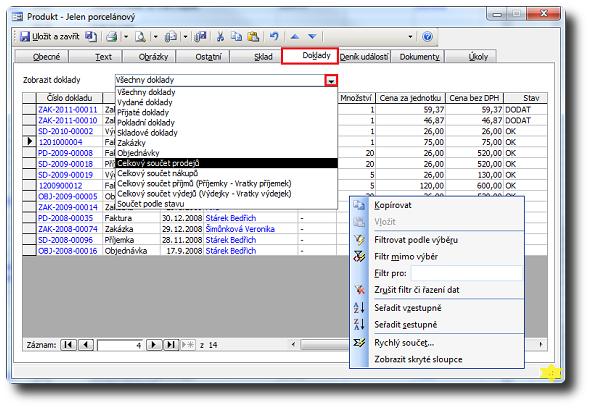
Obrázek 1: Dialog Produkt, karta Doklady – nabídka zobrazení dokladů. Pomocí místní nabídky lze záznamy filtrovat a řadit, kopírovat, pro numerická pole vyvolat funkci Rychlý součet a pro zobrazení sloupců funkci Zobrazit skryté sloupce. Poklepáním na identifikátor záznamu (doklad, kontakt) otevřete jeho detail.
Vario Online disponuje nabídkou zobrazení seznamu souvisejících vztahů a dokladů vybraného záznamu Produkt vůči jiným záznamům z Varia (obr. 1A, 1B) na kartě Souvislosti.
- Vyberte položku zobrazení dokladů ze seznamu
 .
.
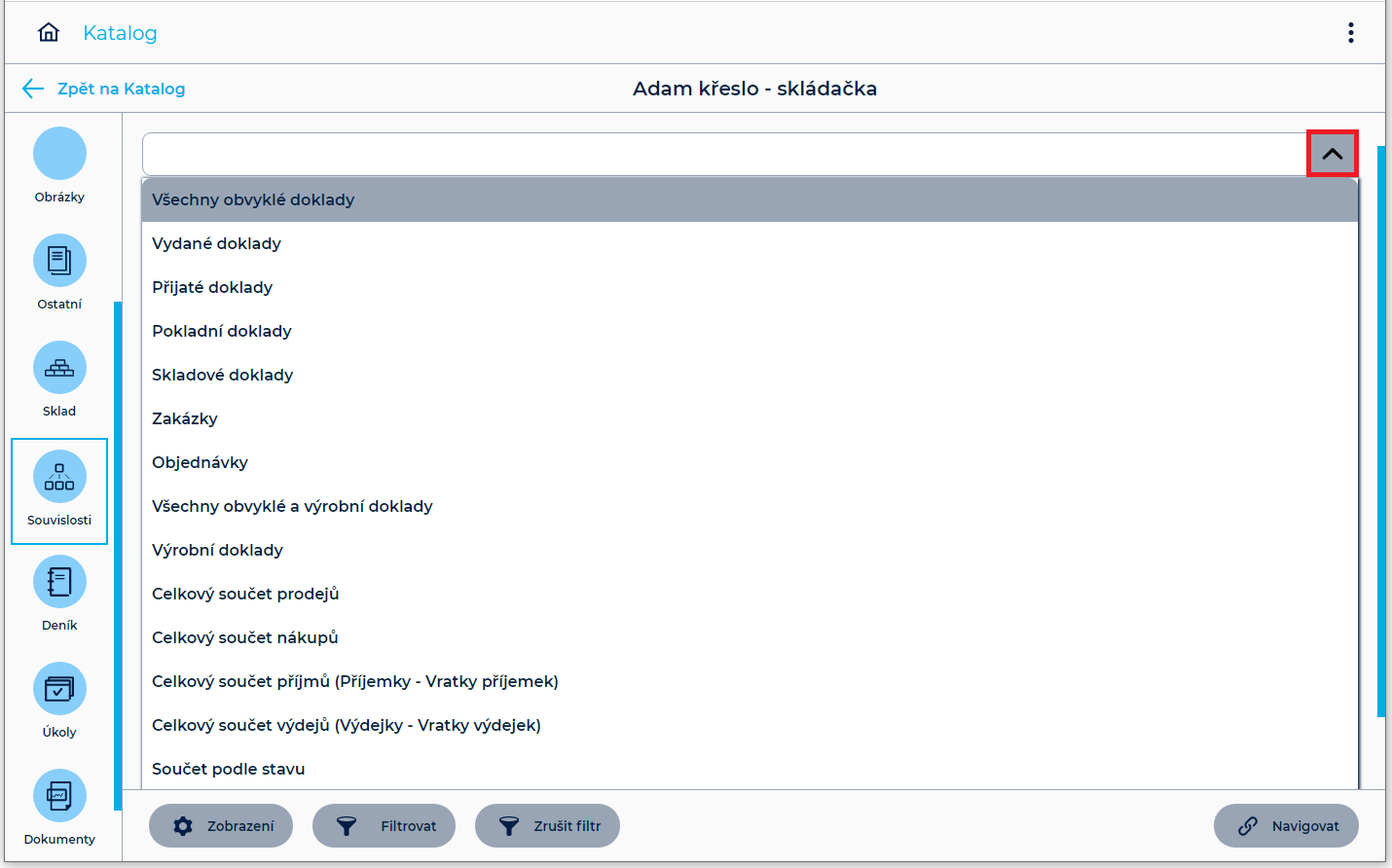
Obrázek 1A: Vario Online – Katalog – detail záznamu Produkt – karta Souvislosti (seznam zobrazení dokladů).
- Pro vybrané zobrazení dokladů (obr. 1B) použijte funkce
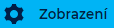 >
> 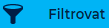 >
> 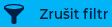 >
> 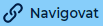 .
. - Tlačítkem
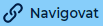 otevřete detail vybraného záznamu (obr. 1B).
otevřete detail vybraného záznamu (obr. 1B).
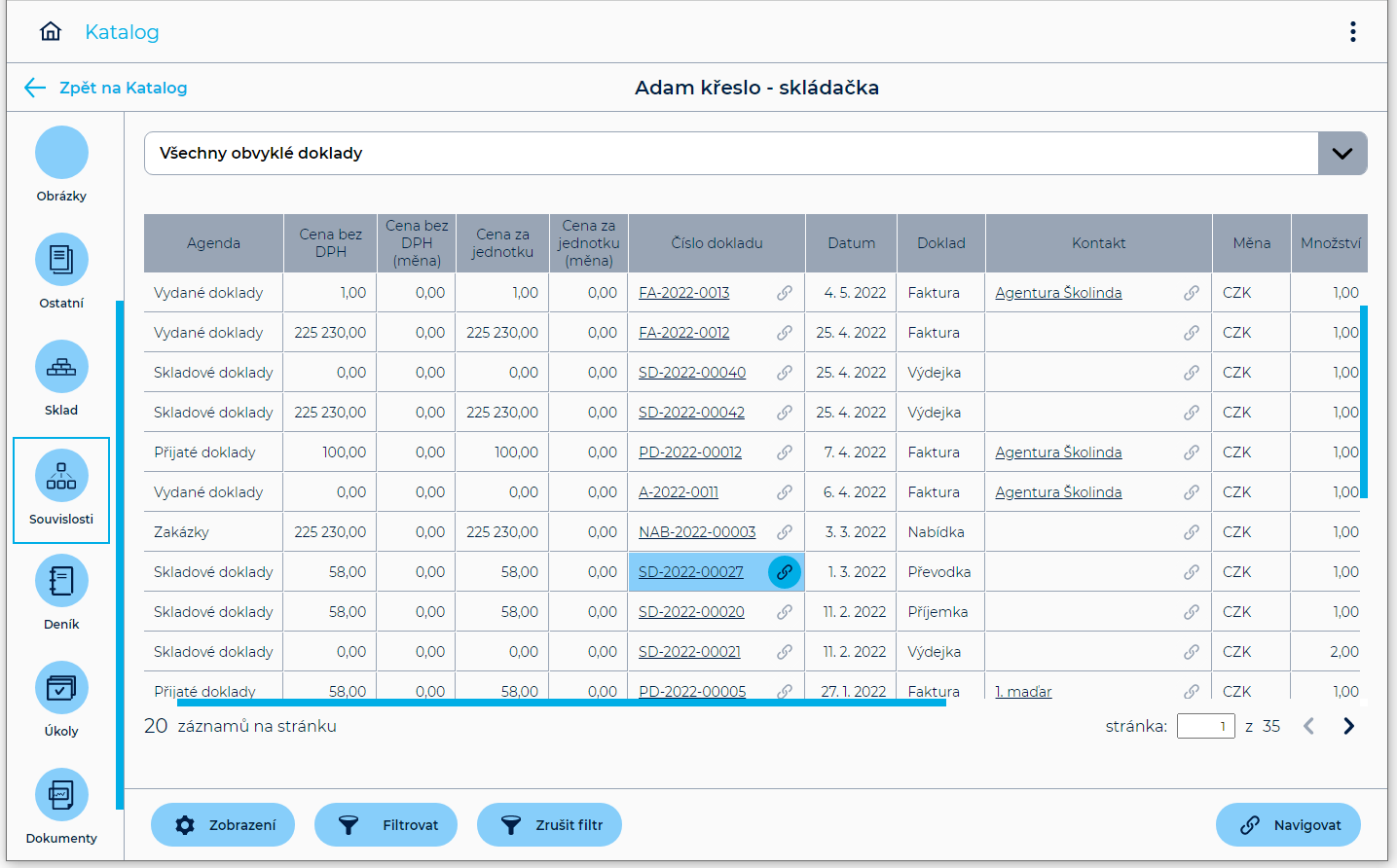
Obrázek 1B: Vario Online – Katalog – detail záznamu Produkt – karta Souvislosti (konkrétní zobrazení dokladů).
- Pro úpravu parametrů filtru zvoleného zobrazení dokladů klepněte na tlačítko
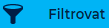 (obr. 1B).
(obr. 1B). - Parametry můžete přidávat tlačítkem
 nebo je odebírat
nebo je odebírat  (obr. 1C).
(obr. 1C). - Aplikaci sestaveného filtru na vybrané zobrazení dokladů proveďte klepnutím na tlačítko
 (obr. 1C).
(obr. 1C).
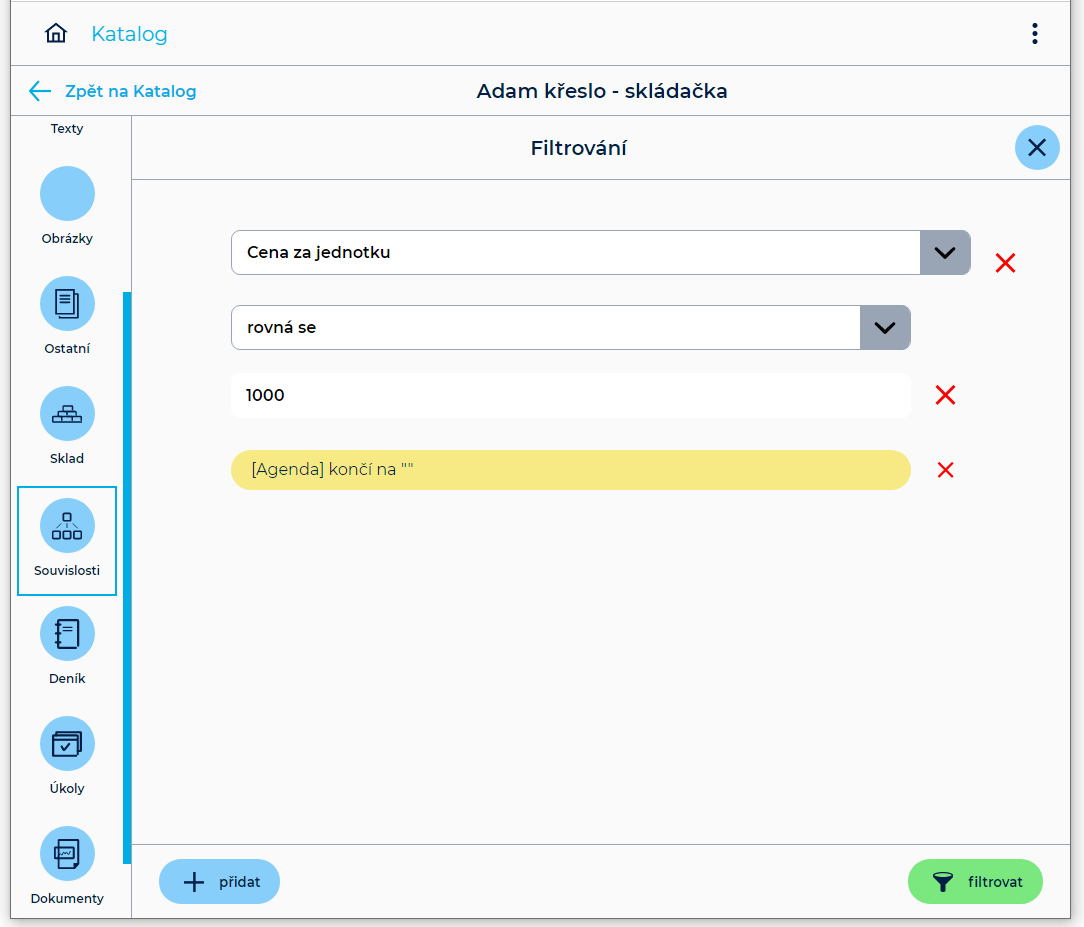
Obrázek 1C: Vario Online – Katalog – detail záznamu Produkt – karta Souvislosti (úprava parametrů filtru pro zobrazení dokladů).
- Pro změnu viditelnosti a pořadí sloupců vybraného zobrazení dokladů použijte funkci
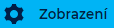 (obr. 1B).
(obr. 1B). - Pořadí sloupců změníte přetažením položky na preferované místo (obr. 1D).
- Viditelnost sloupce potlačíte klepnutím na ikonu „oka” (sloupec indikovaný ikonou
 nebude zobrazen).
nebude zobrazen). - Změny v nastavení viditelnosti a v pořadí sloupců vybraného zobrazení dokladů uložíte klepnutím na ikonu
 (obr. 1D).
(obr. 1D). - K návratu na původní hodnoty v nastavení viditelnosti a pořadí sloupců vybraného zobrazení dokladů klepněte na tlačítko
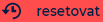 (obr. 1D).
(obr. 1D).
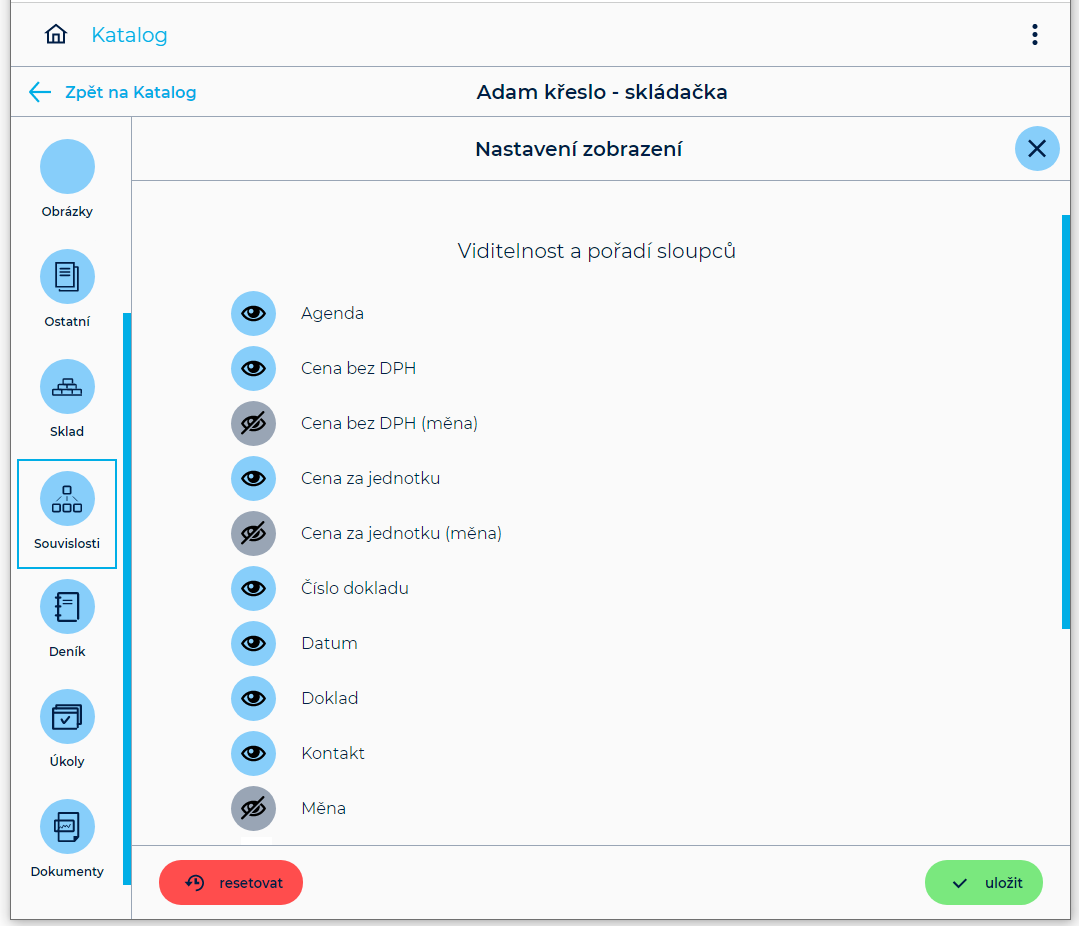
Obrázek 1D: Vario Online – Katalog – detail záznamu Produkt – karta Souvislosti (viditelnost a pořadí sloupců).
Navazující dokumenty
Související dokumenty
